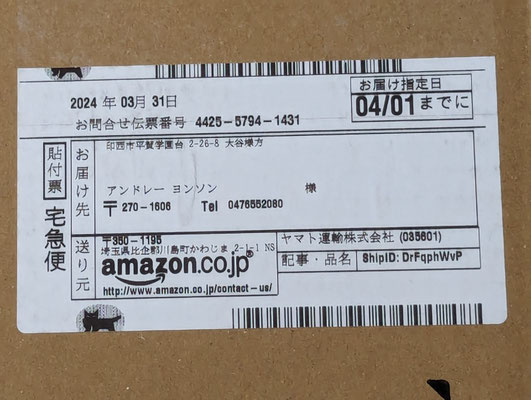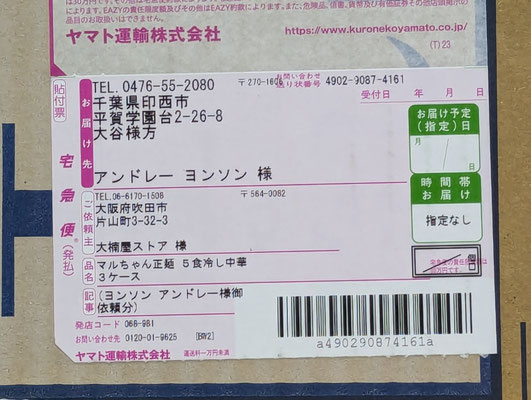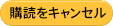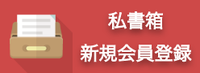引き落とし手続き
コース名と金額をご確認のうえ、「subscribe(購読)」ボタンを押していただきますと自動引き落としのお手続きへと進みます。
<月額費用>
①コース月額費用
②コース月額費用(納税管理人/代理人)
<オプション追加>
③法人、屋号、事業(個人名)としての利用
法人、屋号などのご利用はこちらのオプション費用が必要となります。
1つの名義ごとに月1000円+5%(50円) 1050円が自動引き落としとなります。
④追加名義(苗字)利用、別住所(日本滞在ご家族様)利用、
Jポスト⇒Jスペース変更、Jムーブ⇒Jポスト再変更
旧姓、別性、国際結婚、ペンネーム等、お申し込み苗字と異なる名義を利用される場合や日本滞在ごの家族様の利用はこちらの追加費用が必要となります。
また、コース変更(Jポスト⇒Jスペース、Jムーブ⇒Jポスト)の差額の引き落としもこちらです。
いずれも毎月600円+5%(30円) 630円が自動引き落としとなります。
<その他>
⑤Jムーブ
長期割引制度の適応条件をクリアされ場合には、以下より引き落としのお手続きを設定ください。
⑥Web確認(差出人撮影)追加
既にコースご利用のお客様でWeb確認を追加でご利用になり、自動引き落としをご希望の場合
下記の購読ボタンを押してお手続きくださいませ。
毎月800円+5%(40円) 840円が自動引き落としとなります。
⑦コース再設定用ボタン
⑧キャンセル
引き落としを終了する場合には、下記キャンセルボタンよりお手続きください。
コース変更する際も一旦ご利用中のコースをキャンセルし、再度新たなコースをご選択ください。
こちらは、日本での新規開設を前提にご案内させて頂いております。
・滞在国では、その国のペイパルアカウントしか開設できない場合があります。
・海外アカウントでは日本のクレジットカード不可の場合がございます。
・海外カード利用の場合には弊社への支払いに為替手数料がかかる事がございます。
・海外
PayPalアカウントの登録+引き落とし(購読)同時設定
弊社ではクレジットーカードでのお支払いはPayPalを経由してのお手続きをお願いしております。
こちらのページではPayPalは使ったことがないという方に向け、月額費用の引き落とし設定の際にアカウント登録していただきお支払いいただく方法とその後に転送などの際に弊社からお送りする請求書メールから都度払いをして頂く方法をご案内いたしております。
難しい作業ではございませんのでこのページは読まずに手続きを進めて
疑問やご不安な場合にご確認いただくというご利用方法でも大丈夫です。
このページの案内ではPayPal設定できない⇒PayPalカスタマーサービスに問い合わせる

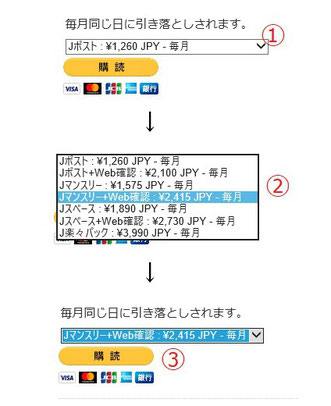




PayPalサイトへ移動しました。
②クレジットカード(デビット)で支払うを押してください。
(①はすでにアカウントをお持ちの場合です。)



お支払方法の確認です。
①でカードをご選択いただき
②で次にお進みください。


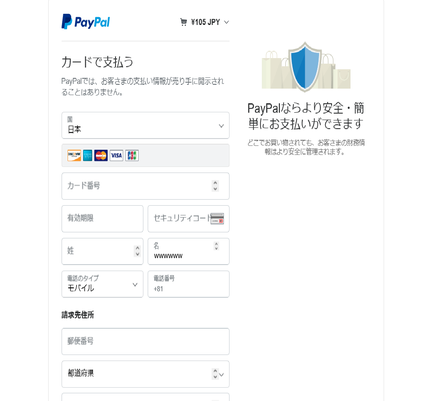
クレジットカード情報をご入力ください。
売主にクレジットカードの番号を教えずに支払いができるのがPayPal最大の魅力です。
(peypal利用可能な全てのサイトでクレジット情報を入力することはなくなります。)
請求者住所は出国前の日本の住所を入力ください。
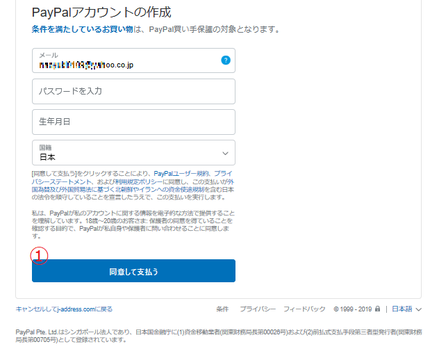
登録メールとパスワードはお忘れになりませんようにお願い致します。弊社とのご連絡メールと同一メールで設定いただくと便利です。
入力内容をご確認の上①を押していただくと支払いが完了いたします。


①で確認②で手続きを確定ください。




お疲れさまでした。
自動引き落としと初回の支払いが完了いたしました。
登録後は、請求書メールの支払いも簡単です。 それぞれの画面で青い枠をクリックするだけで支払いが完了します。

請求書メールを開いていただきますと左の画面となります。
①のメッセージをご確認ください。弊社からのご案内やご返信もこちらに記載いたします。
②を押してお支払いにお進みください。


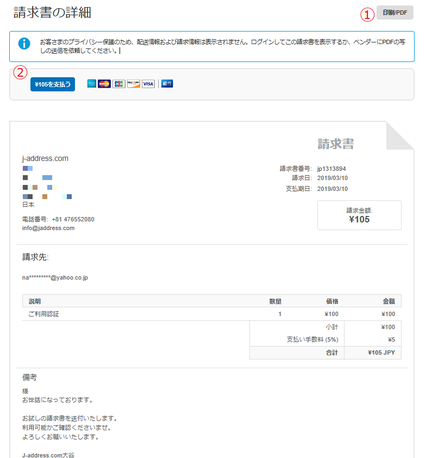
明細・金額をご確認ください。
①よりPDFファイルでの印刷が可能です。(クレジットカードでの支払い明細となります。)
②を押して次にお進みください。
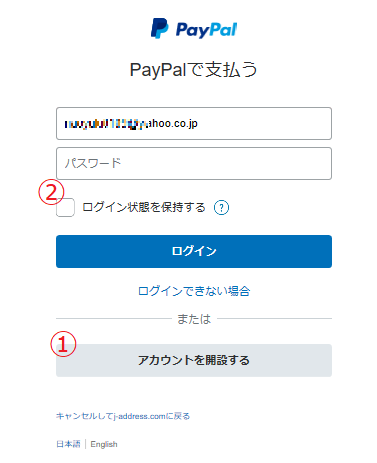
ログイン画面です。
初回が請求書払いの場合は①アカウント開設へお進みください。
通常は②でログインできます。


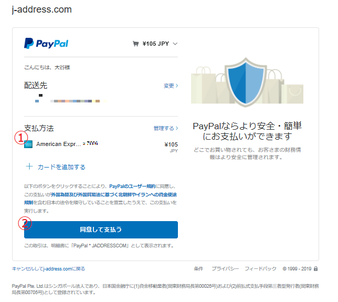
2回目以降はログイン後すぐに支払い画面に移動します。
①支払い方法をご確認の上、②でお支払いください。


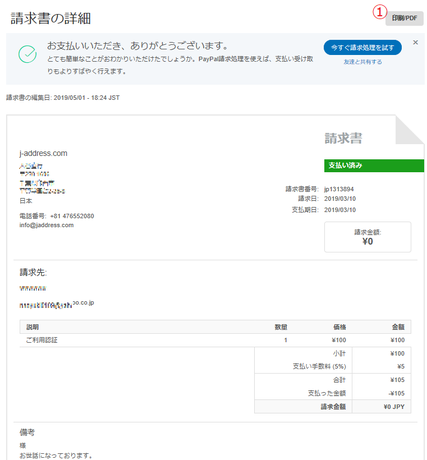
支払い完了画面です。
①の印刷で領収書として利用できます。
お疲れさまでした。

 〈日本郵便 2024年4月1日からのご変更〉
配達地域の一部で、ゆうパックと速達郵便物(レターパックなど)
お届け日数を延ばします。(翌日到着→翌々日到着)
ゆうパックの配達希望時間帯について「20時-21時」を廃止します。
*4/11NEW更新(表題:発送が少しだけ便利になりました。)
発送締めきり時間変更とエアメール書留付きの受付開始!
*ゴールデンウィークはカレンダー通りの営業となります。
4/27~4/29・5/3~5/6はお休みです。転送は余裕を持ってご依頼くださいませ。
〈日本郵便 2024年4月1日からのご変更〉
配達地域の一部で、ゆうパックと速達郵便物(レターパックなど)
お届け日数を延ばします。(翌日到着→翌々日到着)
ゆうパックの配達希望時間帯について「20時-21時」を廃止します。
*4/11NEW更新(表題:発送が少しだけ便利になりました。)
発送締めきり時間変更とエアメール書留付きの受付開始!
*ゴールデンウィークはカレンダー通りの営業となります。
4/27~4/29・5/3~5/6はお休みです。転送は余裕を持ってご依頼くださいませ。